Whatsapp adalah salah satu media chatting yang paling
dibutuhkan oleh setiap pengguna telepon pintar. Hal ini tidak bisa dipungkiri
karena hamper setiap saat kita menggunakan whatsapp untuk berhubungi dengan
orang lain, setidaknya orang-orang yang sedang tidak berada bersama kita.
Menurut pengalaman pribadiku, Whatsapp lebih enak digunakan
karena tidak terlalu memakan memory internal. Prosesnya pun juga tidak begitu
memakan RAM, jadi HP tetap berjalan tanpa lag jika diinstall aplikasi Whatsapp.
Sebagai aplikasi chatting, sudah pasti kamu dan temanmu akan
bertukar pesan satu sama lainnya. Pernahkah kamu merasa sayang untuk menghapus
riwayat pesanmu dan temanmu? Atau saat ini kamu sedang masa pendekatan dengan
orang lain, sehingga bawaannya ingin membaca chat kamu dan dirinya terus?
Gampangnya, kamu tidak ingin kehilangan pesan-pesanmu dengan dirinya.
Nah, untuk mengantisipasi hilangnya riwayat chat kamu dengan
orang lain baik disengaja maupun tidak, kamu bisa membackup chat Whatsapp-mu.
Caranya cukup mudah
Cara Backup Chat Whatsappmu secara Offline
Cara ini cukup mudah dan cukup cepat untuk dipraktikkan
karena tidak memerlukan koneksi internet jadi relatif cepat.
1. Buka Whatsapp
2. Pilih titik tiga di pojok kanan atas.
 |
| Pilih tiitk tiga di pojok kanan atas |
3. Pilih Setelan
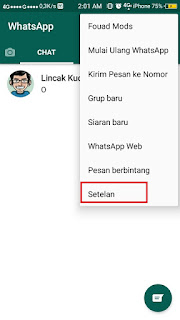 |
| Pilih Setelan |
4. Maka kamu akan dibawa ke menu setting, pilih menu Chat.
 |
| Pilih Chat |
6. Jika kamu ingin mencadangkan chatmu secara offline (itu
berarti cadangan chatmu disimpan di memori internal) kamu cukup tekan CADANGKAN. Tunggu prosesnya selesai.
 |
| Pilih Cadangkan |
Kelebihan:
1. Prosesnya cepat karena tidak harus mengandalkan internet
Kekurangan :
1. Jika kamu uninstall WA, biasanya data backup ini juga
ikut hilang, artinya ketika kamu install Whatsapp lagi, terpaksa kamu harus
memulai chatmu dari awal lagi.
2. Jika chatmu banyak, kamu akan membutuhkan memori internal
yang lebih banyak.
Cara Backup Chat Whatsappmu secara Online
Sebenarnya cara ini mirip dengan cara backup chat wa secara
offline. Yang membedakan adalah tempat untuk menyimpan data hasil backup. Jika
online, pihak Whatsapp sudah memberikan fasilitas agar kita bisa membackup chat
kamu di akun Google Drive kamu.
Dari langkah nomor 6, scroll ke bawah sedikit, pilih cadangkan ke Google Drive, pilih kurun waktu yang kamu
inginkan. Kamu bisa membackup otomatis chatmu secara harian, mingguan, bulanan atau
sesuka kamu (hanya saat kamu mengetuk cadangkan).
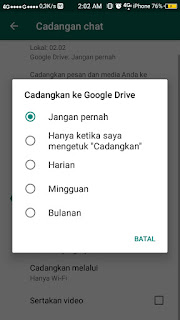 |
| Pilih kurun waktu yang kamu inginkan |
Pilih akun Google-mu yang ingin digunakan untuk mencadangkan chat
Whatsapp-mu.
 |
| Pilih akun Google |
Pilih cadangkan. Kamu harus sabar menanti karena Whatsapp memerlukan
waktu sedikit lebih lama untuk mengupload chat Whatsappmu. Selain itu, waktu backup chatmu tergantung pada koneksi internet dan berapa banyak pesanmu yang dicadangkan.
 |
| Pilih Cadangkan |
Jika kamu ingin membackup chatmu lewat jaringan seluler
atau paket data, kamu harus menyetingnya terlebih dahulu. Cukup pilih
cadangkan melalui, pilih Wi-Fi atau seluler.
 |
| Cadangkan dengan Seluler |
Kelebihan
1. Chatmu benar-benar aman karena sudah disimpan di Google
Drive, jadi ketika kamu reinstall WA, kamu bisa mengembalikan backup chatmu
dengan teman-temanmu, syaratnya sebelum kamu Install aplikasi Whatsapp, pastikan kamu sudah login akun gmail yang kamu gunakan backup chat WA mu.
2. Tidak memakan memori internal.
Kekurangan
1. Boros kuota karena memerlukan akses internet untuk upload
ke Google Drive
2. Harus berada pada halaman itu untuk bebrapa saat.
Maksudnya, kamu harus bertahan pada aplikasi Whatsapp. Berdasarkan
pengalamanku, ketika proses backup berlangsung, tidak sengaja kepencet home,
ketika buka Whatsapp, muncul pesan eror dan harus mengulang upload backup
chatmu dari awal. Mungkin tidak semua HP seperti ini, tetapi alangkah lebih
baiknya ketika proses backup, kamu tidak meninggalkan halaman backup Whatsapp
Mudah bukan? Cara ini cocok jika kamu ingin menguninstall
Whatsapp dari HP-mu, tetapi kedepannya berencana untuk memasangnya lagi. Atau
memang khusus untuk berjaga-jaga andai sewaktu-waktu HP yang kamu gunakan rusak,
akibatnya tidak bisa menggunakan HP tersebut, kamu sudah memliki chat yang
sudah kamu backup.
Jadi, tunggu apalagi? Segera backup chatmu! Jika kamu masih
bingung, kamu bisa memberikan komentar di kolom komentar.
Selamat mencoba!


